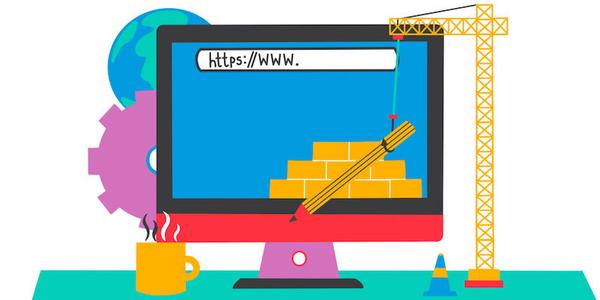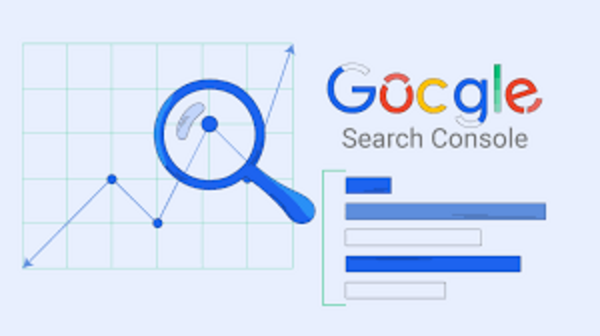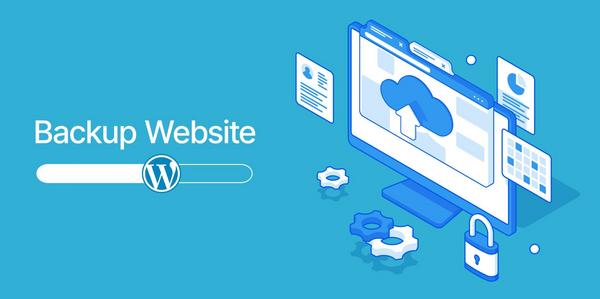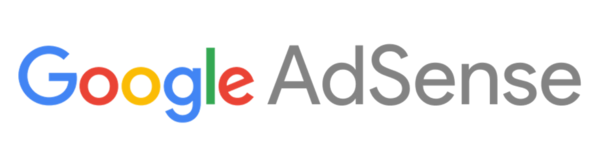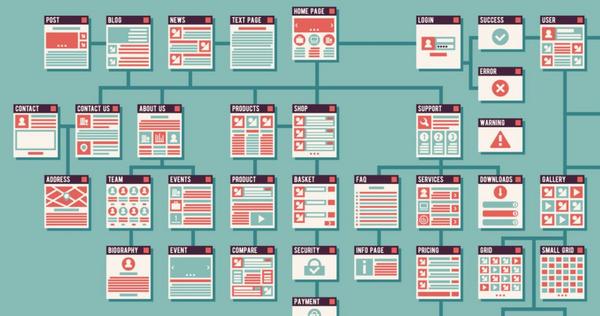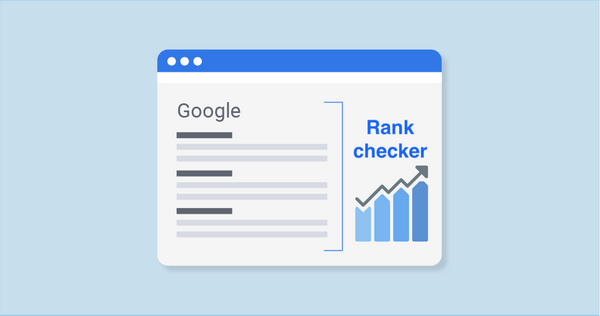Google Search Console là công cụ miễn phí từ Google giúp quản trị viên theo dõi hiệu suất và tối ưu hóa website trên công cụ tìm kiếm. Trong bài viết này, chúng tôi sẽ hướng dẫn bạn cách cài đặt Google Search Console cho website WordPress một cách chi tiết và dễ hiểu.
Dưới đây là hướng dẫn từng bước để cài Google Search Console cho website của bạn:
Truy cập Google Search Console
- Đầu tiên, hãy vào trang Google Search Console.
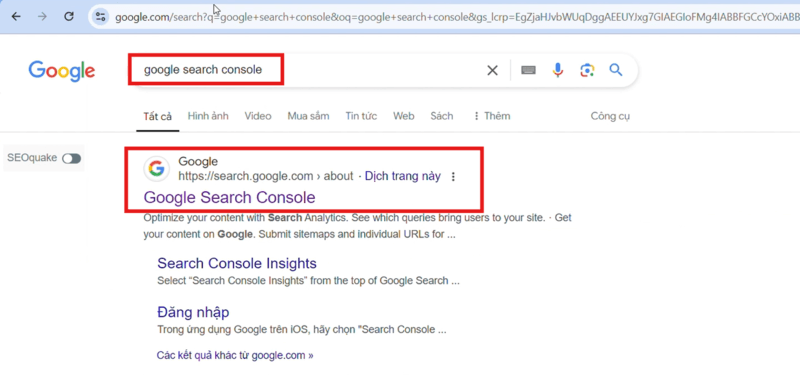
- Đăng nhập bằng tài khoản Google của bạn, nếu chưa có thì bạn cần tạo một tài khoản Google mới.
Thêm website vào Google Search Console
- Sau khi đăng nhập, nhấp vào nút “Start now” (Bắt đầu ngay).
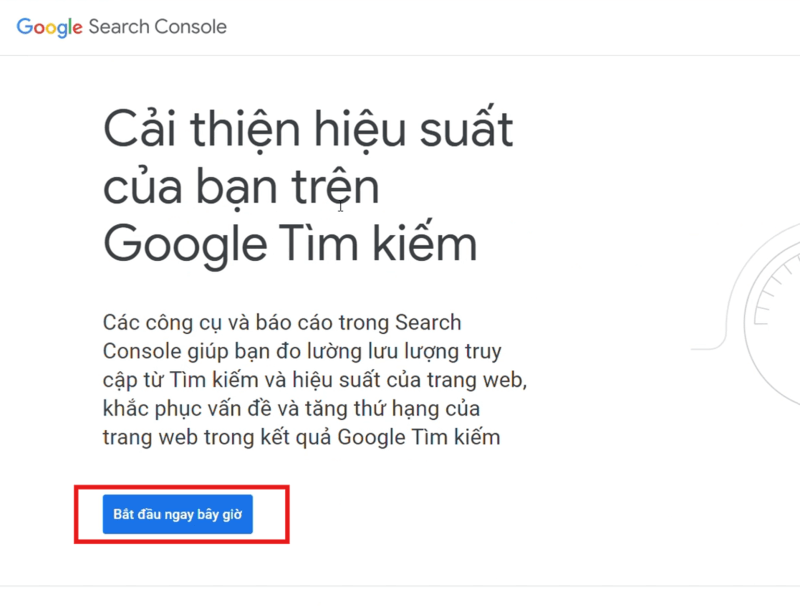
- Bạn sẽ được yêu cầu nhập URL hoặc tên miền của website WordPress của bạn. Có 2 lựa chọn: Domain hoặc URL Prefix
- Đối với WordPress, tùy chọn URL Prefix thường là dễ dàng nhất.
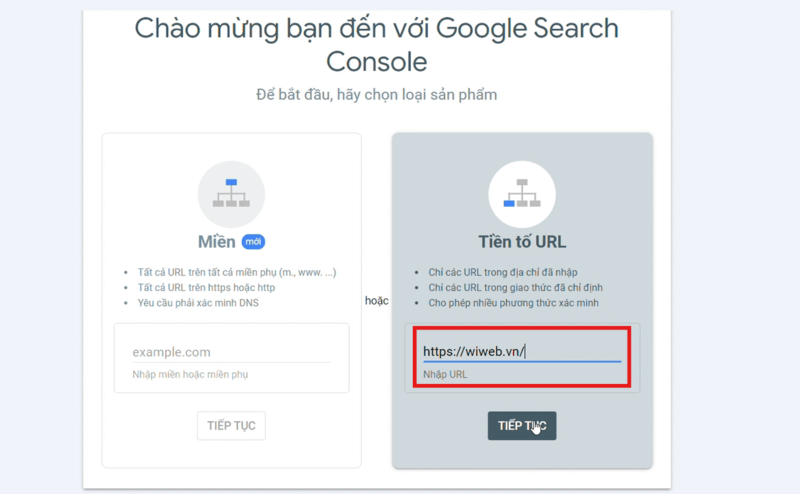
- Sau khi nhập URL, nhấp vào “Continue” (Tiếp tục).
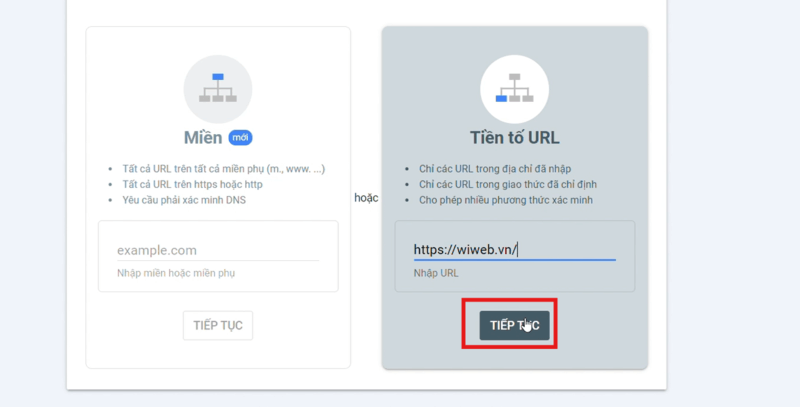
Xác minh quyền sở hữu website
Google sẽ yêu cầu bạn xác minh rằng bạn là chủ sở hữu của website bằng cách cung cấp một số phương pháp xác minh. Wiweb khuyến nghị sử dụng phương pháp Thẻ HTML.
- Chọn phương pháp Thẻ HTML.
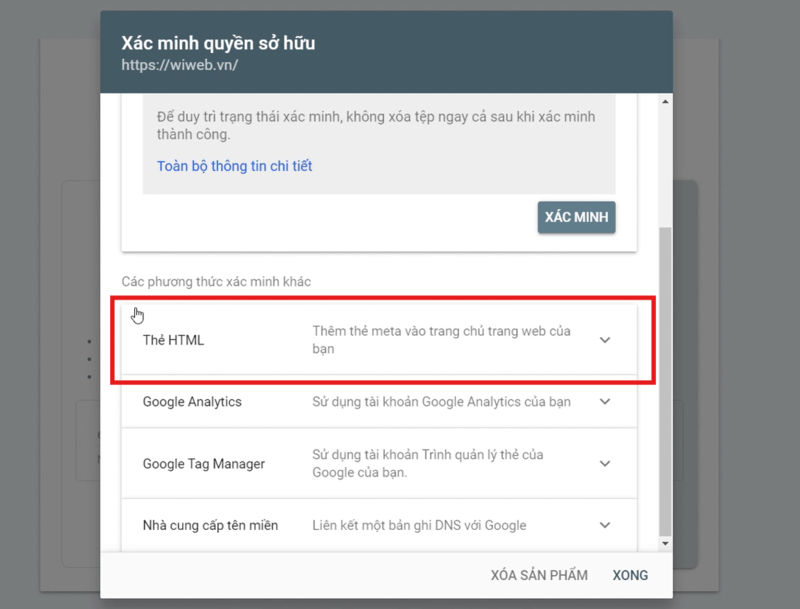
Google sẽ cung cấp cho bạn một đoạn mã meta, hãy copy đoạn mã này
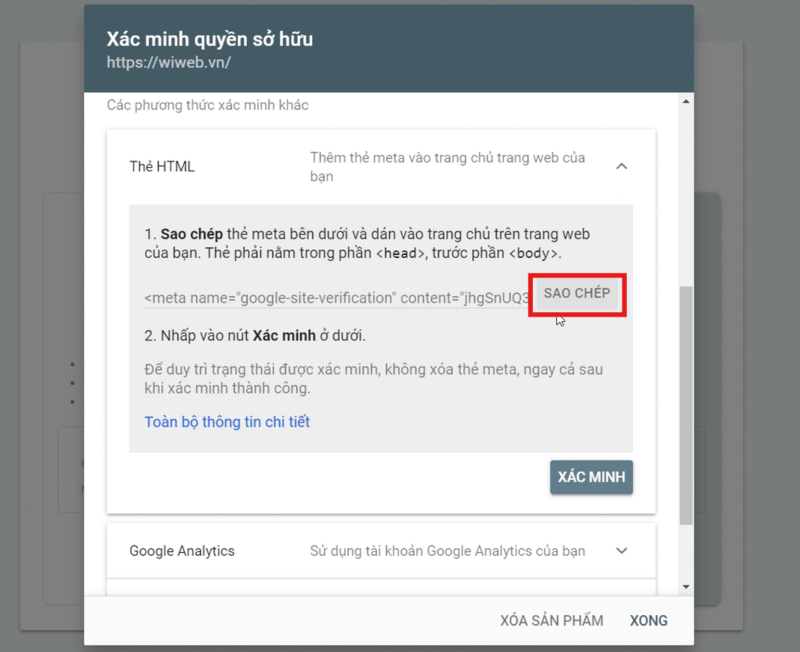
Dán đoạn mã vào Header của website
Để thêm đoạn mã meta vào website WordPress, bạn cần:
- Đăng nhập vào bảng quản trị WordPress.
- Hover chuột vào phần Flatsome, kéo chuột xuống phần advanced sau đó chọn global setting
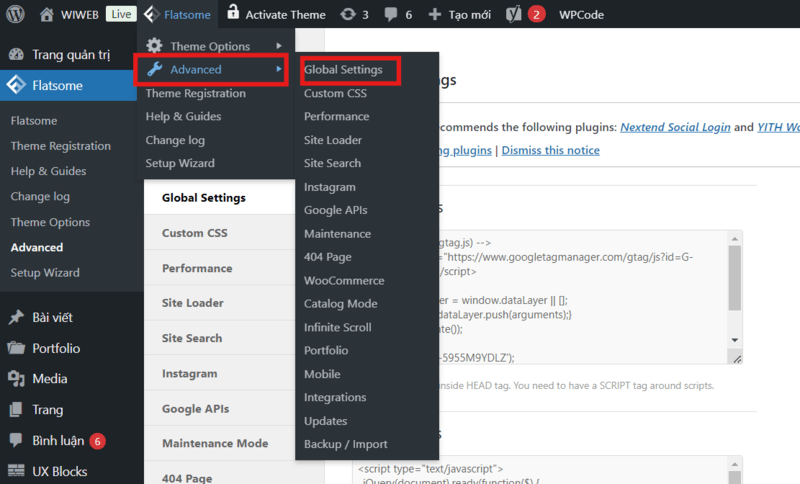
- Dán đoạn mã meta vào phần Header Scripts, sau đó nhấn Save all changes.

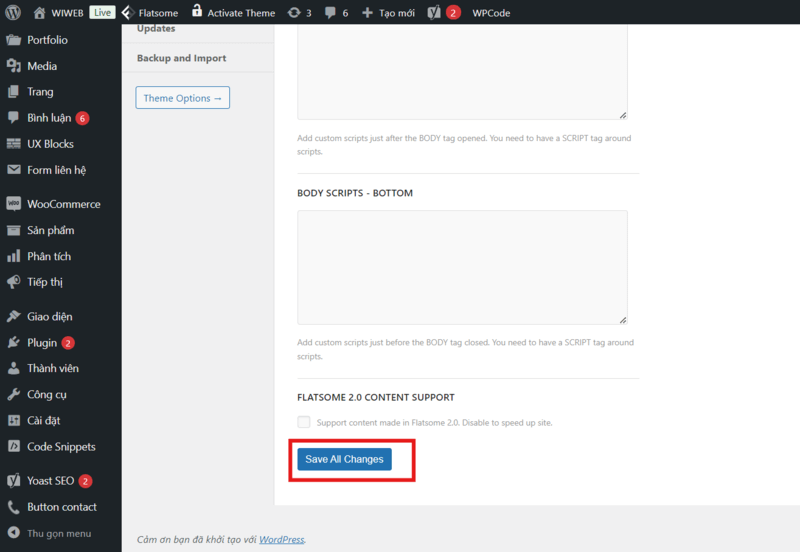
Xác minh quyền sở hữu website
- Quay trở lại trang Google Search Console.
- Nhấp vào nút “Verify” (Xác minh) để Google kiểm tra và xác minh quyền sở hữu của bạn.
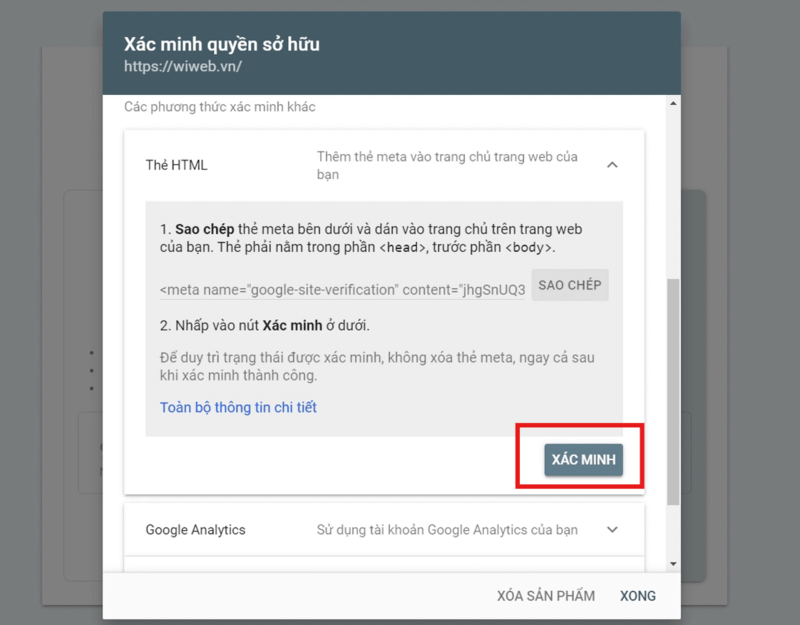
- Sau khi xác minh thành công, bạn sẽ nhận được thông báo xác nhận quyền sơ hữu, chọn “chuyển đến sản phẩm” để đi đến giao diện Google Search Console
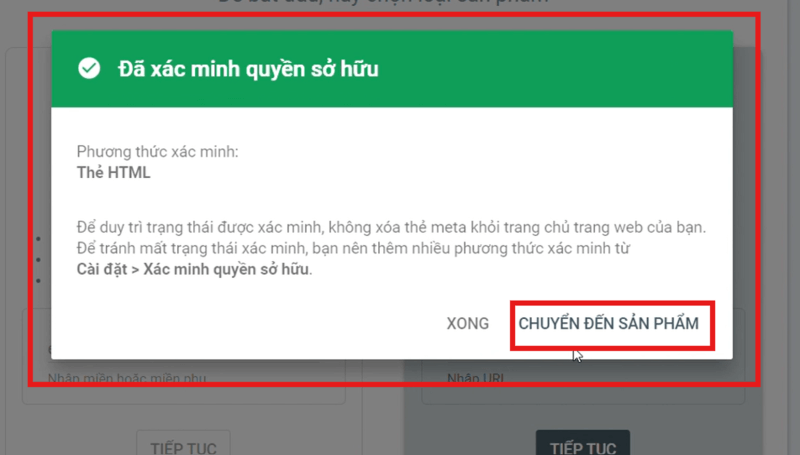
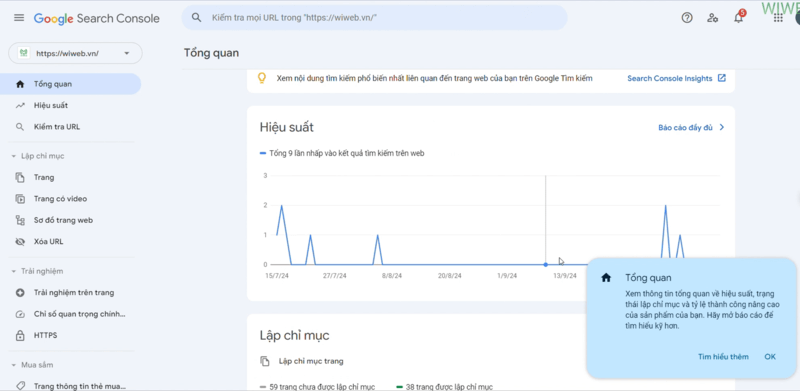
Video hướng dẫn cài Google Search Console cho Website
Kết luận
Việc cài đặt Google Search Console là bước đầu tiên và quan trọng trong việc quản lý và tối ưu hóa website trên công cụ tìm kiếm Google. Thực hiện theo các bước hướng dẫn trên sẽ giúp bạn dễ dàng thiết lập và bắt đầu theo dõi hiệu suất website của mình.
Chúc các bạn thành công!